(Предыдущий урок №7 видеокурса «Quik 7 Продвинутый» = Заявки и Сделки в торговом терминале Quik - находится здесь: https://yuriy-vpotoke.ru/quik7-poln7)
(Следующий урок №9 видеокурса «Quik 7 Продвинутый» = Портфель счёта и вывод денег с биржи из торг.терминала Quik - находится здесь: https://yuriy-vpotoke.ru/quik7-poln9)
В предыдущих видеоуроках мы с Вами рассмотрели достаточно подробно общие настройки программы Quik, таблицу «Текущих торгов», работу с графиками в торговом терминале, стакан котировок.
В предыдущем уроке рассмотрели, как выставлять обычные лимитированные заявки, как происходят сделки, как всё это отображается в таблицах заявок и сделок.
Этот урок посвящён стоп-заявкам и таблице стоп-заявок. А именно:
- Вы научитесь создавать стоп-заявки типа «стоп-лимит», в частности, вводить и редактировать все её параметры, в том числе, такие важные параметры, как сигнальная цена, цена исполнения, срок действия.
- Увидите выставление и исполнение стоп-заявки в реале, и соответствующее отображение в таблицах стоп-заявок, заявок и сделок
Во-первых, саму таблицу стоп-заявок также удобнее расположить на отдельной вкладке вместе с таблицами «Текущих торгов», стаканов котировок, заявок и сделок. В прошлом уроке Вы уже видели такой вариант расположения и, в частности, видели саму таблицу стоп-заявок. Если Вы воспользовались моим шаблоном настроек торгового терминала Quikdbt.wnd, то внешний вид у Вас очень похожий.
Во-вторых, что касается редактирования и настройки таблицы стоп-заявок – здесь всё точно также и абсолютно аналогично с таблицей заявок – если, вдруг, забыли, пересмотрите предыдущий видеоурок или урок по работе с таблицей «Текущих торгов».
В-третьих, очень ВАЖНО!
Если Вы совсем не знаете, что такое стоп-заявка, изучите «Видео о базовых понятиях», которое Вам также доступно к просмотру на сайте Юрия ВПотоке совершенно бесплатно. Кроме того, для понимания базового варианта использования стоп-заявки, посмотрите отдельное 10-минутное видео для начинающих в разделе «Технические мелочи» (посвящённое стоп-заявке) на сайте Юрия ВПотоке. Оно также совершенно бесплатно для Вас и доступно к свободному просмотру.
В этом видеоуроке рассмотрим выставление и работу стоп-заявки «Стоп-лимит» в торговом терминале Quik. Также увидите соответствующее отображение данных в таблицах стоп-заявок, заявок и сделок.
Создание стоп-заявки начинается так же, как и создание обычной лимитированной заявки: щёлкаете правой кнопкой мыши по стакану котировок, и выбираете в выпадающем меню, соответственно, «Новая стоп-заявка».
У Вас откроется диалоговое окно создания стоп-зявки. По умолчанию тип стоп-заявки «Стоп-лимит» – он самый обычный, самый распространённый и чаще всего применяемый. Соответственно, его и выбирайте, т.е. тут пока ничего не меняйте.
Далее. Добавляется выбор параметра «Срок действия». По умолчанию срок действия «Сегодня».
Примечание. Важно понимать, что на фьючерсах торговая сессия идёт не по календарным дням! И, если Вы выставляете заявку в дневную сессию (до 18-45) то «сегодня» закончится именно в момент окончания дневной сессии (т.е. в 18-45), и уже к началу вечерней сессии (19-00 или в 19-05) такие заявки будут сняты.
И, наоборот, если Вы выставили заявку в вечернюю сессию «сегодня», то это «сегодня» продлится и на всю дневную сессию следующего торгового дня. В частности, происходит переход через обычные выходные. Тогда выставленная в пятницу вечером заявка со сроком «сегодня», если не исполнится, то останется на всю дневную сессию понедельника.
Подробнее обо всех технических нюансах торговли фьючерсами смотрите и изучайте в видео «Фьючерсы ФОРТС. Всё, что Вам действительно нужно о них знать».
Как Вы знаете, как правило, стоп-заявка применяется для ограничения рисков. Соответственно, если Вы торгуете не только внутри дня, и используете перенос позиции на следующий день, тогда лучше всего выбирать «Срока действия» стоп-заявки «До отмены». Тогда Вы всегда будете знать, что либо стоп-заявка исполнится, либо Вы её должны будете сами отменить или изменить.
Примечание. Жаль, что нельзя сразу настроить при вводе «Стоп-заявки», чтобы по умолчанию выбирался вариант «до отмены», но, может быть, в будущем такую фишку в квик добавят.
Именно для варианта ограничения убытков, рекомендую, выбирайте «Срок действия» «до отмены».
Есть также вариант выбора конкретной даты для срока действия стоп-заявки.
Примечание. Если будете использовать этот вид заявки для входа в позицию, тогда уже смотрите по ситуации. Для входа в позицию, как правило, логичнее оставлять срок действия «сегодня», либо продлевать его до «завтра».
Далее знакомые Вам параметры: «инструмент», «торговый счёт», и «выбор операции». Инструмент автоматически подставляется тот, по стакану котировок которого Вы щёлкнули для формирования стоп-заявки. Торговый счёт обычно автоматически просто Ваш подставляется.
Примечание. Допустимо иметь не один счёт. Если у Вас такая особая ситуация, тогда Вы сами знаете, какой счёт выбрать в зависимости от ситуации.
Выбор операции. Ставите тот, который Вам нужен. Понятно, что, если стоп-заявка используется для ограничения рисков, то операция будет противоположной Вашей открытой позиции. Например, если Вы находитесь в лонге (до этого купили), то выставляете в стоп-заявке «Продажа». Если вошли в шорт (сначала продали), то выставляете в стоп-заявке «Покупка».
Примечание. Если у Вас настроен автоматический выбор операции, то нажимайте в нужное место стакана котировок, и сразу получите правильный выбор.
Далее, в отличие от обычной лимитированной заявки в стоп-заявке две цены – это сигнальная цена и цена исполнения.
Сигнальная цена – это цена условия активации (исполнения) стоп-заявки. Видите, перед сигнальной ценой стоит знак «>=» или «<=» в зависимости от выбранной операции.
В заявке «Стоп-лимит», если выбрана операция «Покупка», то всегда условие будет «больше или равно». Если выбрана операция «Продажа», то всегда будет условие «меньше или равно».
Как только условие станет верным, то есть, когда на рынке произойдёт хотя бы одна сделка по цене, удовлетворяющей условию стоп-заявки, сама стоп-заявка активируется, и считается, что она исполнилась!
Но это ещё не означает, что произойдёт сделка!
Вместо стоп-заявки (после её исполнения) выставляется обычная лимитированная по второй указанной в стоп-заявке цене – т.е. по цене исполнения.
Цена исполнения, указанная в стоп-заявке – это цена исполнения обычной лимитированной заявки!
Поэтому, чтобы реально стоп-заявка сработала, и сразу после её исполнения произошла сделка по цене исполнения, важно правильно выставить не только сигнальную цену, но и цену исполнения.
Итак, давайте покажу на конкретном примере.
Выставлю стоп-заявку на Покупку фьючерса на акции Сбербанка. В демонстрационных целях, чтобы в разумные сроки записи видео стоп-заявка сработала, выставлю её очень близко к текущим рыночным ценам.
Щёлкаю по стакану котировок по цене 13771 руб.
Автоматически обе цены: и цена сигнальная и цена исполнения подставились одинаковые. Такой вариант может сработать, а может и не сработать.
Итак, оставляю сигнальную цену, равную 13771 руб., а цену исполнения, соответственно, указываю выше. Например, укажу 13780 руб.
Все данные введены. Нажимаю «Ввод». Quikпереспрашивает, всё ли верно. Если всё верно, подтверждаете. Нажимаю «ОК».
Заявка выставлена и появилась в таблице стоп-заявок. Тут рынок двинулся вверх, поэтому условие заявки на момент выставления сразу оказалось верным. Поэтому стоп-заявка моментально исполнилась.
Обычная заявка выставилась, как и положено, по цене исполнения стоп-заявки 13780 руб. Но реально сделка совершилась по более лучшей цене – 13778 руб., так как на момент совершения сделки именно такое лучшее предложение нашлось в стакане котировок. Напомню, что всегда сначала удовлетворяются лучшие предложения – ближайшие к середине стакана котировок.
Если стоп-заявка моментально не исполнена (как в этом моём примере), то стоп-заявку, как и обычную лимитированную заявку, пока она не исполнилась, можно отменить или изменить.
Примечание. На графике финансового инструмента, которым торгуете, можно настроить отображение заявок, стоп-заявок и сделок. Вот, посмотрите, как отображается выставленная стоп-заявка. При наведении на неё курсора мыши всплывает соответствующая подсказка.
Ещё, рекомендую, для стоп-заявки определите один конкретный цвет (который используйте только для стоп-заявок). Например, у меня настроено отображение стоп-заявок ярко-синим цветом. Очень удобно и наглядно сразу видно, на каком уровне стоит стоп-заявка.
Как настроить автоматическое отображение заявок и стоп-заявок на графике. Щёлкаете правой кнопкой мыши по любой свечке графика финансового инструмента. Далее выбираете «Редактировать», потом в открывшемся окне выбираете «Дополнительно». И здесь отмечаете «галочками», что Вы хотите, чтобы у Вас отображалось, и выбираете нужный Вам цвет отображения.
Например, для обычной лимитированной заявки я выбираю тёмно-зелёный цвет – такой же, как и для уровня точки входа.
Напоминаю также, что для отображения уровня цели я использую светло-зелёную линию, для обозначения обычных уровней – чёрный цвет, для бывших, но ныне актуальных уровней поменявших свою роль на противоположную – серый цвет, для актуальных гэпов – красный, для фьючерсных гэпов – оранжевый.
Да, ещё одна фишка-нюанс. Если в верхнем меню нажать на значок «руки с двумя поднятыми пальцами вверх», то можно будет передвигать свою стоп-заявку прямо на графике, перетаскивая её мышкой. Перетаскивая свою стоп-заявку таким образом, Вы сразу наглядно видите, куда её ставите – например, под какой-то значимый уровень или над каким-то значимым уровнем.
При этом при обычном «перетаскивании» изменяется таким образом только сигнальная цена, а цена исполнения останется прежней. Если хотите, чтобы на столько же изменилась и цена исполнения, тогда дополнительно перед перетаскиванием нажимайте и удерживайте клавишу [Ctrl].
Бывает, что не срабатывает эта фишка, и цена исполнения остаётся прежней. Поэтому обязательно отслеживайте вручную и корректируйте хотя бы раз в день попадание сигнальной цены в установленные на данный момент лимиты колебания цен (по фьючерсам). Как правило, внутри торговой сессии лимиты колебания цен биржа не меняет.
Если торгуете акциями, то по ним лимитов колебаний цен нет, и там, соответственно, контролировать попадание цены в диапазон не требуется.
Как говорится, «автоматика автоматикой», а все риски на Вас, и вся ответственность за правильность введённых, в том числе автоматически, данных, тоже на трейдере лично. Поэтому всегда всё перепроверяйте по принципу «7 раз отмерь – один раз отрежь».
Да, используя выше описанную фишку, можно одним движение руки не только изменить, а также ещё и снять стоп-заявку. Просто потяните линию стоп-заявки за пределы окна графика цены. Затем, как обычно, подтвердите снятие своей стоп-заявки.
Итак, стоп-заявка сработала – исполнилась – видите её «Результат» изменился на «Исполнена».
Вместо неё в таблице заявок активировалась обычная лимитированная заявка по цене исполнения, и сразу произошла сделка, потому что цена исполнения была выставлена правильно. Всё произошло очень быстро – упрощённо говорят, что стоп-заявка сработала, и произошла сделка (как правило, позиция закрылась).
Примечание. Если правильно выставить сигнальную цену и неправильно выставить цену исполнения, то стоп-заявка исполнится, но сделки при этом не произойдёт.
Вот, посмотрите, выставляю стоп-заявку на «Покупку», сигнальную цену укажу 13811 руб., а цену исполнения задам ниже, например, 13700 руб.
Выставляю. Видите, как только произошла одна сделка по цене условия, стоп-заявка исполнилась и активировалась обычная лимитированная заявка, но она не исполнилась. Если цена и дальше пойдёт вверх, то эта заявка может так и не исполниться, а по окончанию торговой сессии такая обычная заявка снимется.
Самое главное по заявкам, стоп-заявкам и сделкам мы с Вами рассмотрели. К примеру, лично я пользуюсь только этими двумя видами заявок:
- обычной лимитированной заявкой, и
- стоп-заявкой типа «Стоп-лимит».
Если Вам потребуется, то Вы можете использовать и другие типы стоп-заявок: «Со связанной заявкой», «Стоп-цена по другой бумаге», «Тэйк-профит» и «Тэйк-профит и стоп-лимит».
Примечание. Для успешного Интернет-трейдинга важна Система, хорошая и проверенная, лично Вами протестированная, а сам торговый терминал лишь инструмент. Инструмент может быть совсем простым, как молоток, а может представлять из себя целый набор с множеством различных функций. Даже к обычному молотку может быть добавлена, к примеру, функция гвоздодёра, хотя гвоздодёр обычно удобнее иметь отдельно.
К примеру, выбрав тип стоп-заявки «Со связанной заявкой», можно связать заявку типа «Стоп-лимит» с обычной лимитированной заявкой на фиксацию прибыли. То есть, сразу указать уровень фиксации цели прибыли, и уровень ограничения риска. Фишка в том, что в случае, если одна из этих связанных заявок исполнится, то другая автоматически снимется. Таким образом, ничего нового в этом типе заявки нет – просто совмещение двух типов заявок и увязка их вместе.
В таком объединении могут быть свои плюсы, но в любом случае обязательно найдутся и минусы. Например, при использовании такой заявки возникают нюансы при переносе позиции на следующий торговый или следующий календарный день. Потому что обычная заявка, как правило, имеет срок действия до конца торговой сессии, а заявка «стоп-лимит» обычно имеет срок действия до конца календарного дня. К примеру, на фьючерсах конец торговой сессии и конец календарного дня – это разные вещи.
И вместе связанными их срок не может быть более одного дня.
Подробнее о технических нюансах торговли фьючерсами смотрите в видео «Фьючерсы ФОРТС. Всё, что Вам действительно нужно о них знать».
Также интуитивно понятна заявка типа «Стоп-лимит по другой бумаге». К примеру, торгуя фьючерсом на Сбербанк можно поставить условием активации (и исполнения стоп-заявки) достижение определённого уровня самим Сбербанком. При таком варианте, наверное, можно найти свои плюсы. Хотя есть и понятные минусы. К примеру, на акциях нет вечерней сессии, соответственно, в вечернюю сессию такая стоп-заявка точно никак не сможет сработать. Аналогичная ситуация, если в качестве «другой бумаги» выбрать индекс.
Следующий тип стоп-заявки – «Тэйк-профит». Фактически такая заявка имитирует автоматическую Систему Следования Тренду.
Система Следования Тренду (ССТ) является одним из пяти крупных элементов большого круга Системы Биржевой Торговли (СБТ). Её, конечно, важно правильно применять и использовать. В торговом терминале Quik нет, да и не может быть, самой Системы Биржевой Торговли. Повторюсь, это всего лишь инструмент мастера, а не сам мастер. Если у Вас в Вашей Системе Биржевой Торговли (СБТ) прописана своя Система Следования Тренду (ССТ), то для Вас не составит труда начать применять такой тип заявки в строго определённых Вашей СБТ случаях, и, разумеется, в строгом соответствии с параметрами цепочкой волатильности Вашей Системы Биржевой Торговли.
Получить всю Систему полностью, в том числе, получить конкретную цепочку волатильности и конкретную Систему Следования Тренду, Вы можете, пройдя тренинг Эффективная Стратегия Биржевой Торговли в базовой части «Система».
Как именно работает ССТ, какие параметры правильно использовать именно Вам, эта тема, выходящая за рамки данного чисто технического курса.
К тому же, если Вы торгуете не совсем краткосрочно, и снимаете прибыль на действительно хороших движениях (как правило, в несколько торговых дней), то никаких проблем нет сделать перенос стопа по Системе Следования Тренду руками. В любом случае полагаться только на ССТ, как на панацею нельзя. Система Биржевой Торговли работает в комплексе, а ССТ – важная, но всего лишь часть СБТ.
И, наконец, последний тип стоп-заявки «Тэйк-профит и стоп-лимит» связывает предыдущий тип стоп-заявки и первый основной тип стоп-заявки. То есть, принципиально ничего нового.
Если у Вас возникнут затруднения с использованием этих дополнительных типов стоп-заявок, в первую очередь изучите инструкцию самого торгового терминала Quik, воспользовавшись клавишей F1. Во вторую очередь, если потребуется, позвоните своему брокеру и получите от него консультацию. Помните, что Вас, как клиента, брокер обязан консультировать по техническим вопросам, да и, кроме всего прочего, ему это выгодно. Поэтому, не стесняйтесь, обращайтесь к своему брокеру. Для бесплатных звонков с мобильных телефонов из регионов России обычно есть соответствующий телефон, начинающийся на 8-800…
И ещё раз обращаю Ваше внимание, если Вы будете использовать какие-либо дополнительные типы стоп-заявок, помните не только об их плюсах, но и о сопутствующих минусах. Во-вторых, помните, что сам торговый терминал – всего лишь инструмент. Насколько Вы хорошо будете его использовать, и будете ли Вы получать прибыть, зависит, в первую очередь, от Вашей Системы Биржевой Торговли. Во вторую очередь от её соблюдения, в том числе, от Вашей Стратегии Биржевой Торговли.
Как обычно, делайте, действуйте и получайте результат – свои новые умения и навыки! Попробуйте в реале сделайте хотя бы по одной сделке типа стоп-лимит на покупку и на продажу. У Вас всё получится, и у Вас появится ещё один навык в работе с торговым терминалом Quik.
Итак Вы
- научились создавать стоп-заявки типа «стоп-лимит», в частности, вводить и редактировать все её параметры, в том числе, такие важные параметры, как сигнальная цена, цена исполнения, срок действия
- увидели выставление и исполнение стоп-заявки в реале, и соответствующее отображение в таблицах стоп-заявок, заявок и сделок
- в полной версии ознакомились и с другими видами стоп-заявок.
С Вами был Юрий ВПотоке, благодарю за внимание!
До встречи в следующем видеоуроке, в котором рассмотрим вкладку «Портфель». Вы увидите таблицы отображения Ваших активов (денег и финансовых инструментов), а также расскажу и покажу, как сделать вывод денег на свой банковский счёт прямо из торгового терминала Quik.
(Следующий урок №9 видеокурса «Quik 7 Продвинутый» = Портфель счёта и вывод денег с биржи из торг.терминала Quik - находится здесь: https://yuriy-vpotoke.ru/quik7-poln9)


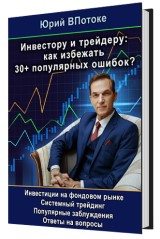


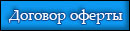
александр, 6 годs тому назад
Почему при выставлении цены исполнения в стоп заявке вы указываете цену заведомо большую-меньшую а не используете галочку “по рынку”?
спасибо
и еще: в первых уроках вы сначала говорите что логично что бы в стьакане цены продавцов (выше рыночной) были наверху а цены покупателей (ниже рыночной) внизу а потом в объяснении выставления заявок используете стакан наоборот. Это несколько усложняет усвоения материала новичкам))) приходится перекручивать в голове то что только что устоялось))) спасибо
Юрий ВПотоке, 6 годs тому назад
Александр, где Вы увидели “галочку по рынку” – её нет, поэтому и приходится выставлять цену исполнения заведомо вше или ниже, чтобы фактически по лучшей рыночной цене и получилось.
С Вашим замечанием согласен – есть такой момент. Дело в том, что я хорошо воспринимаю, как “логичный”, так и “перевёрнутый” стакан котировок. Вот и при записи не заметил, что настроено было наоборот, а потом уже не стал перезаписывать.
В следующей версии исправлюсь).
александр, 6 годs тому назад
На 6й минуте видео, под ценой исполнения стоп заявки есть квадратик “по рынку”. я думал что его можно активировать поставив галочку и тогда не нужно ставить конкретную цену. Но возможно она не “активна”. Была мысль что при сделке “по рынку” берется комиссия чуть выше, не знаю… поэтому вы и ставили конкретную цену но значительно ниже (выше) стоп цены при продаже (покупке) что бы заявка тут же исполнилась но не как рыночная.
Наверно возможность выставления цены подразумевает возможность выставление заявки по сигнальной цене и помещение ее в очередь, что бы она все таки не исполнялась сразу. Другое дело, насколько это нужно?
Спасибо.
Юрий ВПотоке, 6 годs тому назад
Да, опция есть “по рыночной цене”, но она не работает – не даёт поставить “галочку”.
Может быть, когда-то она и будет работать, или в каких-то случаях (например, на определённых гаджетах) может быть работает данная функция.
В стандартном варианте необходимо указывать обе цены – и цену условия и цену исполнения.